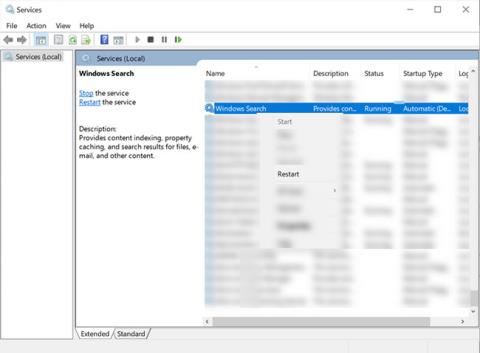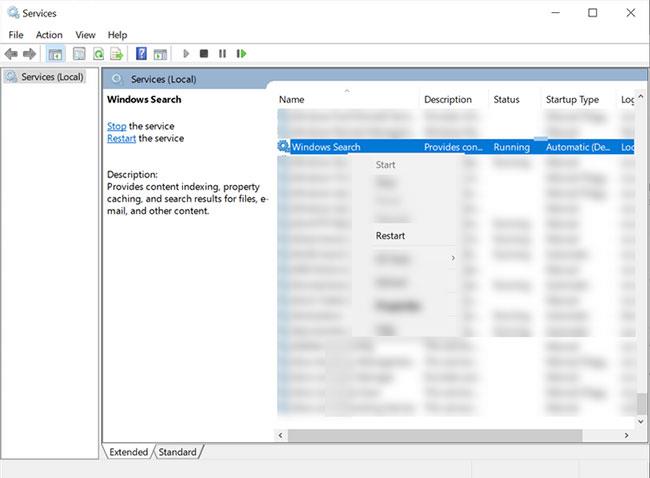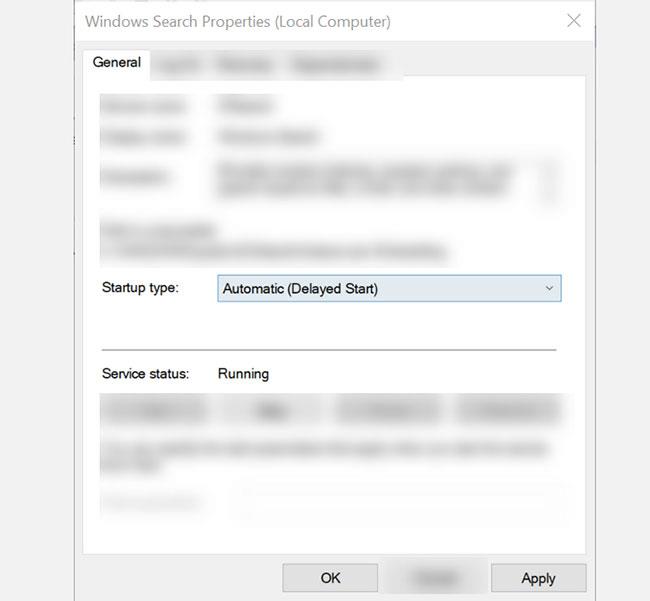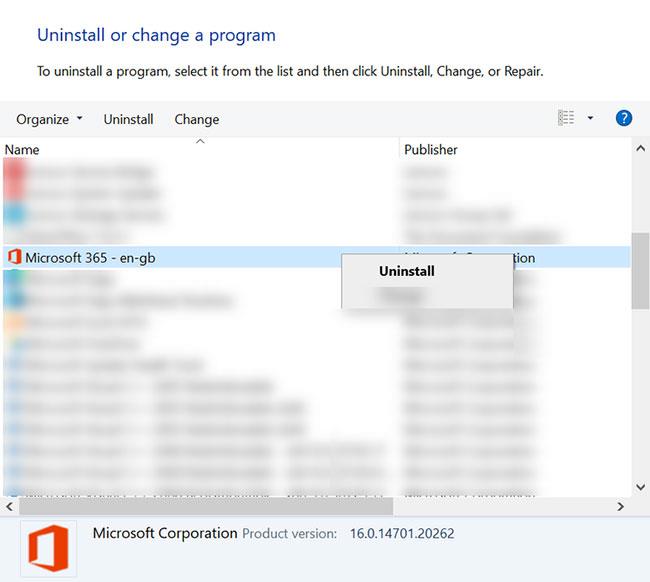Systémy Windows jsou průběžně aktualizovány, aby opravovaly chyby nebo řešily jakékoli problémy a rizika, která mohly mít předchozí verze. Není tedy žádným překvapením, že při jeho používání čas od času narazíte na různé chyby. Tyto problémy mohou pocházet ze samotného systému nebo z aplikací třetích stran nainstalovaných v zařízení. Většinu těchto chyb lze opravit v několika krocích.
Jedním z problémů, se kterými se můžete setkat, je chyba aplikace SearchProtocolHost.exe. Pokud se setkáte s tímto problémem, následující příručka obsahuje některá řešení, jak problém vyřešit.
Co je chyba SearchProtocolHost.exe?
Proces SearchProtocolHost.exe je součástí Windows Indexing Service, která indexuje různé soubory v systému, takže je můžete v případě potřeby snadno vyhledávat. Toto je důležitý proces systému. Jakmile zjistíte, že je ve vašem systému spuštěn, neodstraňujte jej ani nezakazujte.
Tento proces však někdy narazí na chyby. Tento problém je často způsoben infikovaným, poškozeným nebo chybějícím spustitelným souborem, ke kterému obvykle dochází při spuštění počítače. Zde jsou další příčiny této chyby:
- Registr SearchProtocolHost.exe je neplatný nebo poškozený.
- Infekce malwarem poškodila soubor SearchProtocolHost.exe.
- Software, který nesouvisí s vaším systémem Windows, omylem vymazal nebo infikoval soubor SearchProtocolHost.exe.
- Programy třetích stran jsou v konfliktu se systémem Windows a některými jeho soubory.
- SearchProtocolHost.exe je poškozen z důvodu nedokončeného stahování nebo instalace.
Jak opravit chybu SearchProtocolHost.exe v počítači se systémem Windows
Chyby SearchProtocolHost.exe přicházejí v různých formách. Nejčastější chybou, na kterou narazíte, když tento proces selže nebo selže, je "SearchProtocolHost.exe – Chyba aplikace. V aplikaci na místě 0x000000006931759E došlo k výjimce neznámého softwaru (0x0241938e).
Můžete však také obdržet další chybové zprávy pro stejný problém, například:
- SearchProtocolHost.exe nemá platný podpis
- SearchProtocolHost.exe přestal fungovat
- Microsoft Windows Search Protocol Host přestal fungovat
- Outlook: SearchProtocolHost.exe přestal fungovat
- Instrukce na 0x00f01e40 odkazovala na paměť na 0x00f01e40. Do paměti nelze zapisovat.
Pokud se setkáte s některou z výše uvedených chybových zpráv, vyřešte problém v počítači se systémem Windows podle následujících kroků.
1. Vyhledejte viry
V některých případech můžete vidět několik procesů SearchProtocolHost spuštěných ve Správci úloh. To obvykle znamená, že váš počítač je infikován virem nebo malwarem a musíte počítač okamžitě vyčistit. Některé viry se maskují jako legitimní procesy, nebo je ještě hůře nahrazují.
Tento problém můžete vyřešit spuštěním úplné kontroly systému pomocí programu Windows Defender nebo jakéhokoli antivirového softwaru třetí strany, pokud je k dispozici. Pokud je případ vážný, musíte při spouštění počítače provést offline kontrolu programu Windows Defender . Pokud se systém nezavede, můžete také použít spouštěcí médium Antivirus Rescue.
Po skenování a vyčištění systému zkontrolujte, zda chyba stále existuje. Pokud ano, postupujte podle těchto kroků pro odstraňování problémů.
2. Opravte soubory pomocí skenování SFC
Pokud chybu SearchProtocolHost.exe způsobuje poškozený soubor, problém obvykle vyřeší spuštění kontroly System File Checker (SFC) . Tento vestavěný program pro odstraňování problémů systému Windows vyhledává všechny poškozené soubory ve vašem systému a opravuje je za vás.
Poznámka : Pokud skenování trvá dlouho, nepropadejte panice. Doba skenování závisí na počtu souborů ve vašem počítači. Pokud tedy máte mnoho souborů, může to trvat déle než obvykle.
3. Zapněte službu Windows Search
Někdy je služba Windows Search deaktivována, což způsobuje, že SearchProtocolHost.exe narazí na některé chyby. Pokud je to váš případ, aktivace služby může pomoci problém vyřešit. Chcete-li zkontrolovat a povolit službu Windows Search, postupujte podle následujících kroků:
Krok 1: Otevřete Spustit stisknutím a podržením kláves Windows + R . Poté zadejte services.msc a stiskněte Enter. Tím se otevře okno Služby.
Krok 2: V okně Služby vyhledejte službu Windows Search.
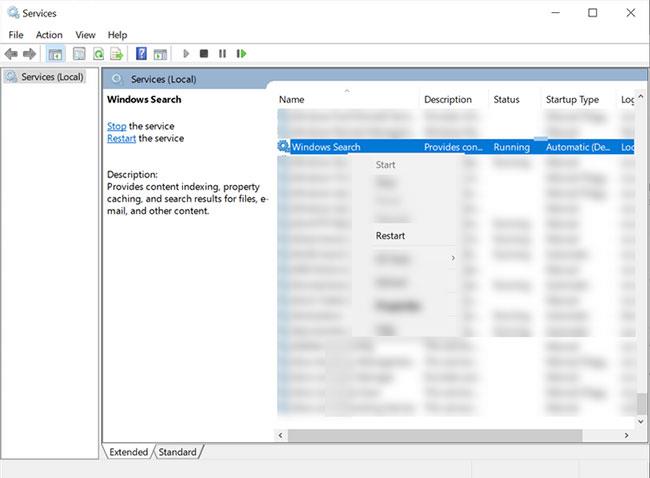
Najděte službu Windows Search
Krok 3: Po nalezení klikněte pravým tlačítkem na službu a stiskněte Start nebo Restartovat , v závislosti na dostupných možnostech.
Krok 4: Poté poklepáním na položku otevřete její vlastnosti.
Krok 5: Na kartě Obecné klikněte na rozevírací pole vedle možnosti Typ spouštění a vyberte možnost Automaticky (Odložené spuštění) . Dále zkontrolujte stav služby a ujistěte se, že běží. Poté kliknutím na Použít > OK uložte změny.
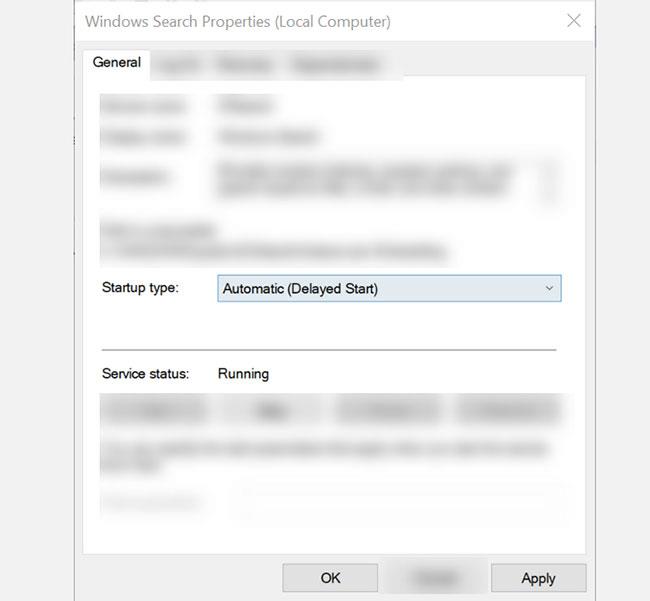
Vyberte Automaticky (Odložený start)
Krok 6: Zavřete okno Služby a restartujte počítač. Zkontrolujte, zda se tím problém vyřešil.
3. Odinstalujte poslední aktualizace systému Windows
Někteří uživatelé hlásili, že se tato chyba zobrazila po instalaci nedávné aktualizace systému Windows. Pokud jste nedávno nainstalovali novou aktualizaci, může to být příčinou. Odinstalace může problém vyřešit.
4. Znovu nainstalujte Microsoft Office
Pokud dochází k chybě SearchProtocolHost.exe v aplikaci Microsoft Office, problém obvykle vyřešíte odstraněním ze systému a přeinstalací. Postupujte podle následujících kroků:
Krok 1: Otevřete Run stisknutím Win + R. Poté zadejte appwiz.cpl a stiskněte Enter.
Krok 2: Najděte v seznamu Microsoft Office , klikněte na něj pravým tlačítkem a vyberte Odinstalovat.
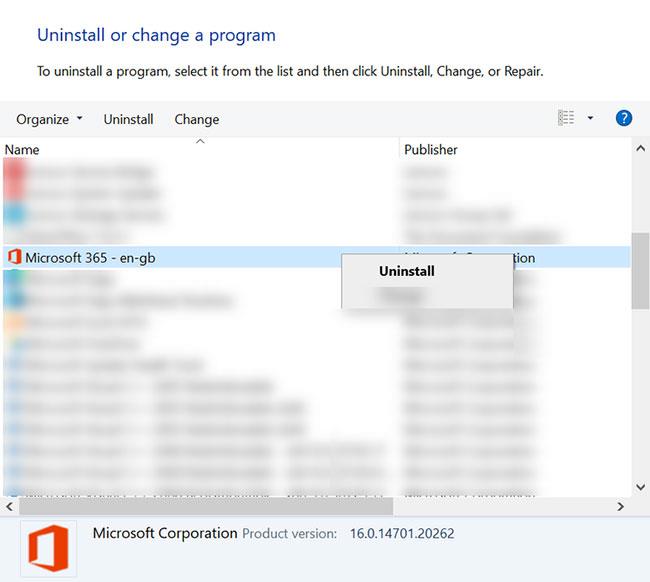
Vyberte Odinstalovat
Krok 3: Postupujte podle procesu odinstalace na obrazovce.
Krok 4: Jakmile bude zcela odinstalován, přejděte na oficiální web Microsoft Office a stáhněte si jej znovu.
Krok 5: Nainstalujte aplikaci a zkontrolujte, zda problém přetrvává.
SearchProtocolHost.exe je legitimní a bezpečný proces v systémech Windows. V systému jsou další procesy, se kterými se můžete setkat. Pokud ve Správci úloh uvidíte podivný proces , nepropadejte panice. Okamžité ukončení by mohlo způsobit více škody než užitku. Místo toho proveďte průzkum a zkontrolujte, zda je to legitimní proces, nebo ne. Pokud zjistíte, že má problém, je nejlepší jej okamžitě odstranit a opravit systém.